Šajās dienās gandrīz katrā mājā ir savs personīgais bezvadu tīkls. Mēs esam kļuvuši tik atkarīgi no interneta, ka nekavējoties jānosaka problēmas ar mūsu tīklu, un interneta savienojuma pilnībā zaudēšana ir īsts murgs. Atrodoties tiešsaistes zvana laikā, lēns interneta ātrums un nestabils savienojums var būt tiešs zema bezvadu signāla stipruma rezultāts.
Kad tas notiek, ir labi izmērīt signāla izturību. Tas mums sniegs skaidrāku priekšstatu par to, vai mūsu bezvadu maršrutētājs ir zemāks par sniegumu un vai tas ir jāaizstāj ar mūsdienīgu acu sistēmu.
Kādi faktori ietekmē jūsu Wi-Fi signālu?
Brīdī, kad mēs sākam piedzīvot dažas problēmas ar mūsu Wi-Fi signālu, mēs sākam domāt par to, kas to varētu ietekmēt. Praktiski viss, kas mums apkārt, ietekmē Wi-Fi signāla stiprumu.
1. Citi apkārtnes tīkli
Ja jūs dzīvojat ēkā , nav nekas neparasts, ka ir daudz dažādu bezvadu tīklu, kas darbojas vienā joslā. Tas var izraisīt smagu iejaukšanos, kas var negatīvi ietekmēt jūsu bezvadu signāla veiktspēju.
2. Bluetooth savienojumi
Ir daudz dažādu ierīču, kuras mēs izmantojam katru dienu, kas darbojas, izmantojot Bluetooth savienojumu. Šīs ierīces ir bezvadu austiņas un austiņas, tastatūras un bezvadu peles. Bluetooth darbojas ap 2,4 GHz frekvenci , kas visbiežāk tiek izmantota mūsu mājās.
3. Elektroniskās ierīces
Daudzas elektroniskās ierīces darbojas arī ap 2,4 GHz joslu, tāpēc traucējumi ir neizbēgami. Bērnu monitori, mikroviļņu krāsnis, radio lokatori - šīs ierīces un citas var ietekmēt mūsu bezvadu tīkla veiktspēju.
4. Fiziski šķēršļi
Bezvadu signālu var vājināt arī fiziski šķēršļi, piemēram, sienas, mēbeles, spoguļi, akvāriji, logi un citi. Tāpēc mums ir jāpievērš īpaša uzmanība un jāizvēlas labākā pozīcija mūsu bezvadu maršrutētājam .
5. Attālums starp ierīcēm
Kad jūsu ierīce ir tālu no bezvadu maršrutētāja, jūs varat sagaidīt, ka piedzīvosit dažas problēmas ar interneta savienojumu. Protams, šīs problēmas novēršanai varat izmantot bezvadu diapazona paplašinātājus vai bezvadu atkārtotājus.
6. Tīkla iestatījumi
Dažos gadījumos vecākiem maršrutētājiem, kas ilgāku laiku nav atjaunināti, drošības pasākumi, kurus mēs bieži piemērojam, lai aizsargātu mūsu tīklu, var negatīvi ietekmēt bezvadu veiktspēju.
Tajā pašā laikā bezvadu maršrutētāja administratora informācijas panelī ar nosaukumu Power Power ir iestatījums, kur Wi-Fi signāla stiprību var izvēlēties zems, vidējs vai augsts vai arī jūs varat izvēlēties to procentos no 20% līdz 100%.
Ja neesat apmierināts ar savu Wi-Fi signāla stiprumu, ir laba ideja pārbaudīt šo opciju un noskaidrot, vai tā ir iestatīta uz zemu vai 20% vai vairāk.
Kā izmērīt savu Wi-Fi signāla stiprumu?
Ir vairāki dažādi veidi, kā jūs varat izmērīt Wi-Fi signāla stiprumu. Nākamajos dažus punktus mēs jums pastāstīsim vairāk par katru no tiem.
Pārbaudiet ierīcē Wi-Fi savienojuma indikatoru
Ierīcēm, kuras mēs izmantojam katru dienu, ir Wi-Fi savienojuma indikators, ko mēs varam izmantot, lai vizuāli noteiktu mūsu bezvadu signāla stiprumu.

Kad jūs nolemjat pārbaudīt Wi-Fi signāla stiprumu šādā veidā, ir labi izmantot dažādas ierīces, lai tikai apstiprinātu, ka tie dod tādu pašu rezultātu.
No otras puses, ja mēs vēlamies konkrētākus numurus, jums tas būs jādara mazliet savādāk.
Pārbaudiet Wi-Fi signāla stiprumu, izmantojot lietotni
Lietotnes vai programmatūras instalēšana viedtālrunī vai datorā jums sniegs precīzāku signāla stipruma nolasīšanu. Lielākā daļa lietotņu un programmatūras parādīs signāla stiprumu decibelos attiecībā pret Milliwatt (DBM) .
Šeit jums jāzina, ka mērījums tiek veikts ar negatīviem skaitļiem no -30 līdz -90, kur -30 ir ideāls signāla stiprums un -90 ir vissliktākais, kurā jūsu ierīce paradis iespēju izveidot savienojumu ar tīklu.
Ja vēlaties sīkāku šo numuru skaidrojumu, šeit ir tas, kas jums jāzina:
- -50dbm - mēs varam teikt, ka tas ir lielisks signāla stiprums
- -55 DBM līdz -60dbm -signāla kvalitāte joprojām ir lieliska, un jums nevajadzētu būt problēmām, izmantojot savienojumu.
- -70dbm -mēs varam uzskatīt, ka tas ir zemas kvalitātes signāla stiprums. Videoklipu skatīšanos tiešsaistē var rasties, taču, lai pārlūkotu tīmekļa pārlūkošanu, jums nevajadzētu būt problēmām.
- -80dbm - minimāls signāla stiprums, praktiski nelietojams.
Lidostas lietderība
Tagad, ja esat iPhone vai iPad lietotājs, varat instalēt Airport Utility lietotni . Tomēr, ja jūs izmantojat Apple maršrutētāju, jums būs jāaktivizē Wi-Fi skeneris iestatījumos.
Tātad, atbloķējiet savu iPhone vai iPad un uzstādiet lidostas utilīta lietotni, ja jūs to jau neesat izdarījis.
Pēc tam pieskarieties iestatījumiem un pēc tam ritiniet uz leju, līdz redzat lidostas utilītu .
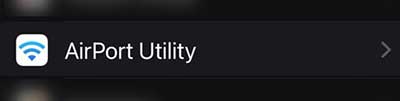
Pieskarieties tam un apakšā jums vajadzētu redzēt Wi-Fi skeneri ar pogu Pārslēgt/izslēgt pogu. Pieskarieties, lai to iespējotu, un pēc tam dodieties atpakaļ uz sākuma ekrānu un pieskarieties lidostas lietderības ikonai.

Kad lietotne tiek atvērta, ekrāna augšējā labajā stūrī noklikšķiniet uz Wi-Fi skenēšanas un pēc tam atkal uz skenēšanas .
Lietotne skenēs visus tīklus un parādīs Wi-Fi signāla stiprumu DBM blakus katram tīklam.

Tagad pārejiet uz vietu, kur jums ir aizdomas, ka Wi-Fi signāls ir vājš un atkal skenē. Ja signāls ir ļoti vājš, apsveriet dažus pasākumus, kurus varat veikt, lai to uzlabotu, aprakstīts nākamajā sadaļā.
Android
Ja izmantojat Android tālruni, varat apsvērt tādas lietotnes kā WiFi ātruma pārbaude - interneta ātrums vai Wi -Fi analizators . Abus var lejupielādēt no Google Play veikala.

Jūs varat izvēlēties, kuru vēlaties instalēt, bet, ja vēlaties skenēt visus Wi-Fi tīklus, jums jāinstalē Wi-Fi analizators. WiFi ātruma tests izmērīs tikai tā tīkla signāla stiprumu, ar kuru esat savienots.
Kā uzlabot savu Wi-Fi signālu?
Gadījumā, ja esat atklājis, ka jūsu Wi-Fi signāls ir vājš dažās jūsu mājas daļās, ir dažas lietas, kuras varat izmēģināt, lai to uzlabotu.
Mainiet pārraides jaudas vērtības

Ja esat pieteicies maršrutā un uzzinājāt, ka pārraides jaudas vērtības ir iestatītas uz zemu vai 20%, viss, kas jums jādara, ir mainīt šos iestatījumus uz augstiem vai 100%.
Pēc izmaiņu saglabāšanas jums jāizmēra Wi-Fi signāla stiprums un jāpārliecinās, vai ir atšķirība. Ja Wi-Fi signāls ir uzlabojies, jums ir labi iet. Vienkārši turpiniet izmantot savu bezvadu tīklu tāpat kā iepriekš.
Mainiet maršrutētāja kanālu
Tā kā esat pieteicies maršrutētāja administratora informācijas panelī, ir labi pārbaudīt Wi-Fi kanālu, kurā darbojas jūsu maršrutētājs. Ir lietotnes, kuras varat instalēt viedtālrunī, kas var pateikt, kurš kanāls ir vismazāk pārpildīts. Pēc tam nomainiet maršrutētāja kanālu un redziet, vai lietas kļūst labāk.
Jauniniet maršrutētāja programmaparatūru
Ieteicams jaunināt maršrutētāja programmaparatūru, jo ar katru jaunu versiju maršrutētājs tiek aizsargāts no jaunākajiem ekspluatācijas, un arī dažām programmaparatūras versijām ir daži veiktspējas uzlabojumi.
Ja ilgāku laiku neesat atjauninājis maršrutētāja programmaparatūru, novecojušais maršrutētājs var būt iemesls, kāpēc jūsu Wi-Fi signāls ir tik vājš. Vienkāršam programmaparatūras jaunināšanai vajadzētu palīdzēt jums novērst problēmu. Ja jūs nezināt, kā jaunināt maršrutētāja programmaparatūru, mēs iesakām izlasīt mūsu ceļvedi par maršrutētāja programmaparatūras jaunināšanu.
Pārslēdzieties uz 5 GHz, nevis 2,4 GHz frekvenci
Ir lielas izredzes, ka jūs izmantojat divjoslu maršrutētāju, kas piedāvā jums izmantot gan 2,4 , gan 5 GHz frekvences. Lai arī signālu stiprums ir vājāks 5 GHz frekvencē, ātrums ir daudz ātrāks un signāla traucējumi ir zemāki. Tāpēc mēģiniet atspējot 2,4 GHz frekvenci un pārbaudiet, vai ir uzlabojums.
Bloķēt nevēlamas ierīces no sava tīkla
Vienmēr pastāv iespēja, ka kāds visu laiku ir izmantojis jūsu joslas platumu bez jūsu atļaujas. Ja jūsu Wi-Fi tīkls nav aizsargāts ar paroli vai parole ir pārāk vāja, iespējams, ka tas ir ārkārtīgi lielas.
Vienkāršākais veids, kā to panākt, ir spēcīgas un grūti uzmundrināmas bezvadu paroles iestatīšana. Pēc tā iestatīšanas pievienojiet tikai ierīces, kuras jūs faktiski izmantojat.
No otras puses, ir lietotnes, kas var parādīt, kas ir savienots ar jūsu tīklu. Ja redzat nezināmu ierīci, jums nebūs problēmu bloķēt šo ierīci maršrutētāja iestatījumos.
Pārvietojiet bezvadu maršrutētāju
Ja uzskatāt, ka daži šķēršļi ietekmē Wi-Fi signāla stiprumu, varat mēģināt atrast labāku maršrutētāja vietu. Pārliecinieties, ka tas nav paslēpts skapja vai atvilktnes iekšpusē un ka maršrutētāja tuvumā nav citu priekšmetu, kas varētu bloķēt signālu. Ja iespējams, arī pārliecinieties, ka to ievietojat mazliet augstāk. Tam vajadzētu uzlabot Wi-Fi signālu.
Iegūstiet Wi-Fi atkārtotāju vai pastiprinātāju
Wi-Fi paplašinātāja vai pastiprinātāja uzstādīšana noteikti ir labs risinājums, taču tas no jums prasa mazāku ieguldījumu. Tomēr šī iespēja noteikti uzlabos Wi-Fi signāla stiprumu jūsu mājās.
No otras puses, ja jūs to varat atļauties, mēs ļoti iesakām iegādāties un uzstādīt acu sistēmu, piemēram, Eero vai Netgear Orbi . Izmantojot vienu no šīm sistēmām, jūsu Wi-Fi signāla stiprums būs maksimums katrā jūsu mājas stūrī.
Secinājums
Mēs ceram, ka mēs esam izskaidrojuši visu, ko vēlaties uzzināt par Wi-Fi signāla stipruma mērīšanu, kas to ietekmē, kā arī to, kā to uzlabot. Veltiet laiku un, ja nepieciešams, vēlreiz pārejiet pārbaudi, un, ja jūs esat apmierināts ar signāla stipruma rezultātiem, jums noteikti vajadzētu izmēģināt dažus ieteikumus, kā uzlabot savu WiFi signālu.
Lielākā daļa no šiem parasti prasa lielu daļu laika, un atšķirība var būt nozīmīga. Bet, ja jūs esat apmierināts ar uzlabojumiem, vienmēr ir iespēja ieguldīt WiFi paplašinātājā vai labas kvalitātes acu sistēmā.
